戴尔 Latitude 12 7000(7290)是一款搭载英特尔酷睿第七代处理器的12.5英寸商用笔记本,默认预装win10。但由于还有不少用户想使用win7,所以就打算安装win7,但是预装win10的机型默认是UEFI引导的,而且在安装win7的时候无法识别USB设备,要关闭“安全启动”和开启“兼容模式”安装起来相对比较麻烦,那么系统联盟就给大家带来了戴尔 Latitude 12 7000(7290)改装win7教程。
一、安装前的准备工作
1、备份电脑数据,因为在进行GPT分区转化MBR分区的时候,要格式化;
2、准备一个8G以上装有USM启动的U盘(USM启动U盘制作方法),并把需要安装的Win7系统放到U盘里。
二、戴尔 Latitude 12 7000(7290)改装win7 BIOS设置步骤
1、开机连续按F2进入 BIOS ,切换到 SecureBoot ,回车选择 Secure Boot Enable 改成 Disabled ,关闭安全启动,否则安装win7后进入系统失败;

注:戴尔笔记本每做一步BIOS更改记得应用一下
2、切换到 Sercurity 将PPT Sercurity 右侧 PPT ON 前面的勾去掉;

2、切换到 Advanced Boot Options ,勾选右边的 Enable legacy option roms ;

3、切换到 System configuration ,将 SATA Operatior 硬盘模式改为 AHCI ,否则安装win7会同现0x0000007b蓝屏;

4、将 Boot Sequence 右边选项的 UEFI 改成 Legacy ,点击下方的保存;

5、插入制作好的USM启动盘,重启时连续按f12,打开快速引导菜单,选择并回车已经识别的U盘;

三、戴尔 Latitude 12 7000(7290)改装win7教程
1、进入PE启动主菜单后,用键盘的上下键选择 04.启动windows_10PE_x64(精简版,适合常用维护) 进入PE;

2、进入PE桌面后,运行桌面上的分区工具;

3、点击菜单栏上的“硬盘”,选择“转换分区表类型为MBR格式”(默认为GPT分区),然后点击“快速分区”;

4、双击打开桌面上“映像总裁”,选择要安装的Win7系统(映像总裁自动调用CeoMSX导入磁盘控制器及USB3.0驱动,不需要额外集成),点击“下一步”;

5、选择以C盘为系统盘,点击“下一步”;

6、等待软件自动安装Win7系统,装好电脑会自动重启几次,直到进入桌面,重装就完成了。


以上就是戴尔 Latitude 12 7000(7290)改装win7方法,安装过程中注意的就是将默认的UEFI+GPT方式改成LEGACY+MBR普通引导方式,安装前记得要先备份好数据。要想了解更多电脑技术教程资讯(请收藏电脑技术网)。
一键还原备份SGIMINI4.0通用版本 映像总裁MiNi
 AMD Genoa EPYC 主板泄漏:S
AMD Genoa EPYC 主板泄漏:S 抖音窝窝头一块钱四个嘿
抖音窝窝头一块钱四个嘿 索尼发布 DualSense 无线控制
索尼发布 DualSense 无线控制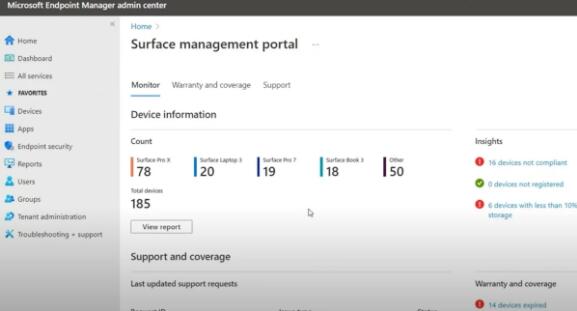 微软宣布 Surface Management
微软宣布 Surface Management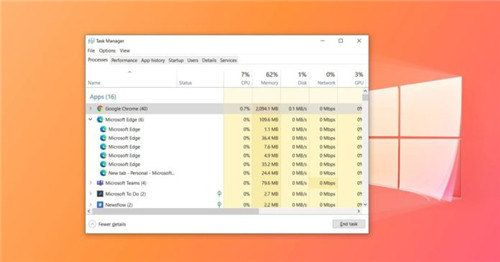 微软揭示了Windows 10浏览器
微软揭示了Windows 10浏览器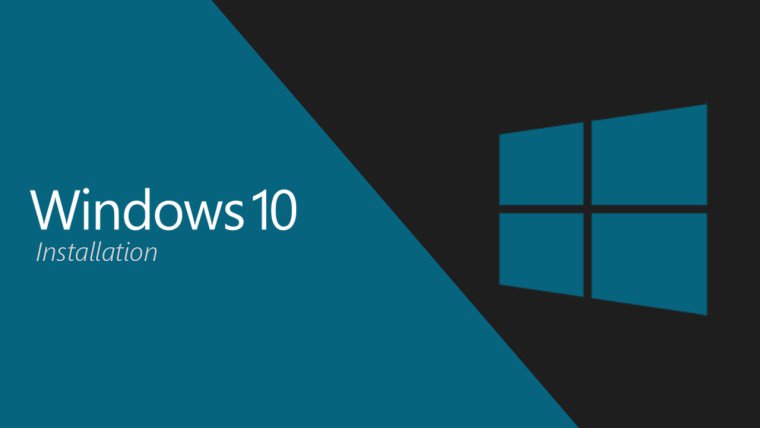 2021您仍然可以将Windows 7和
2021您仍然可以将Windows 7和 我们的电脑如果感染了病
我们的电脑如果感染了病 如何干净彻底的清除病毒
如何干净彻底的清除病毒 生死狙击2021礼包兑换码是
生死狙击2021礼包兑换码是 《原神》2.7地脉移涌活动
《原神》2.7地脉移涌活动 《糖豆人终极淘汰赛》皮
《糖豆人终极淘汰赛》皮 三星疑似放弃智能音箱计
三星疑似放弃智能音箱计 盈通rx6500xt大地之神性能
盈通rx6500xt大地之神性能 bootmgr is missing怎么解决
bootmgr is missing怎么解决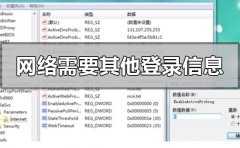 电脑显示网络可能需要其
电脑显示网络可能需要其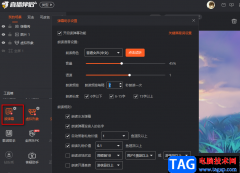 斗鱼直播伴侣开启读弹幕
斗鱼直播伴侣开启读弹幕 联想电脑win7系统还原一体
联想电脑win7系统还原一体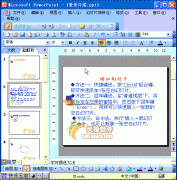 PPT动画教程:为幻灯片配
PPT动画教程:为幻灯片配 wps Excel把数据进行分类汇
wps Excel把数据进行分类汇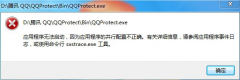 如何使用命令行sxstrace.e
如何使用命令行sxstrace.e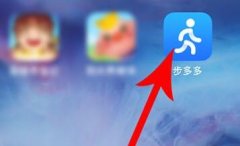 步多多怎么开始计步
步多多怎么开始计步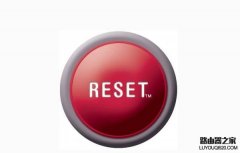 水星(MERCURY)路由器如何恢
水星(MERCURY)路由器如何恢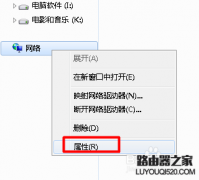 电脑的本地连接连不上怎
电脑的本地连接连不上怎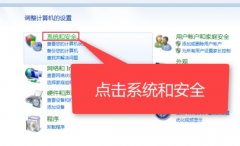
在我们日常使用电脑时,各种误操作或者病毒导致电脑崩溃出各种问题时不可避免的,这时如果我们还能进入电脑系统的话,系统还原就是一个不错的解决方法了,他可以帮我们把电脑还原到以...
183536 次阅读
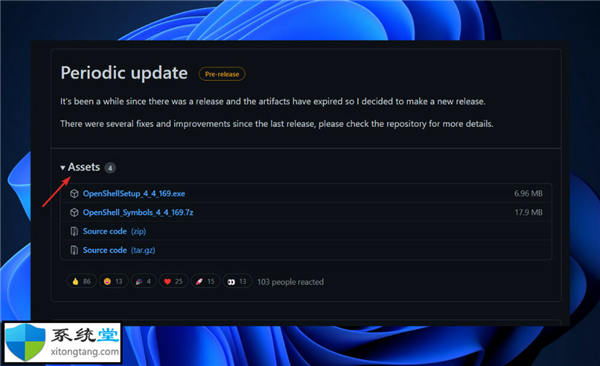
如何在 Windows 11 上安装经典 Shell 定制您的操作系统是让您的日常生活更加愉快的绝佳方式。您可以更改用户界面、应用自定义主题、添加小部件等等。因此,我们今天将...
180968 次阅读

很多小伙伴们都反应自己的无线连接图标不见了?今天小编就为大家带来了win7网络连接图标不见了解决办法一起来看看吧。...
294547 次阅读

win7系统是一款有着各种设置可以进行喜好调节的系统,最近有很多的小伙伴们都在寻找win7屏幕一直亮设置方法,今天小编就为大家带来了精心整理的设置方法一起来看看吧。...
169064 次阅读

我们在对自己的计算机进行系统的安装或者是重装之后,有的小伙伴们就发现自己的电脑开机进入系统之后鼠标却没有反应了。对于番茄花园win7安装完成鼠标没反应这个问题,小编觉得我们可...
159736 次阅读
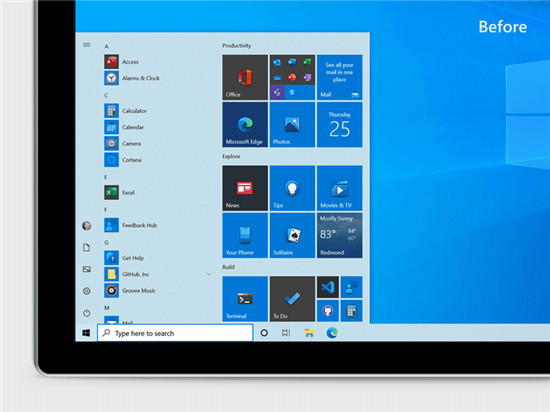
Win10 20H2更新(又名Windows 10版本2009)是针对Windows 10的主要功能更新,目标是在2020年第四季度初。在此页面上,我们整理了Win10 20H2(版本2009)更新带来的所有更改和新...
234595 次阅读

在微软公司正式宣布全面停止对win7操作系统更新之后,还在使用win7操作系统的小伙伴们一定在想要如何才可以尽快的免费升级win10系统。那么据小编所知我们可以在系统中直接进行升级更新,...
379140 次阅读

当我们升级win11系统后,升级包一般不会删除而是会保存在c盘里占用不少空间,而且他们是没有用的,所以需要经常清理,那么win11升级包下载后如何删除呢。...
106574 次阅读

小伙伴们需要安装系统或者是重装系统的时候,都会去系统之家网站查找下载自己需要的操作系统。今天就让小编就此话题来说说系统之家哪个win7版本更好用。...
166359 次阅读

win7以其稳定性和良好的兼容性一直深受大家的喜爱,但是很多小伙伴不知道win7专用版在哪下载,今天小编带来了下载的方式及其下载安装步骤,具体的解决方法下面一起来看看吧。...
146563 次阅读
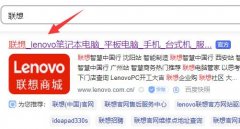
联想小新笔记本自带野兽模式,开启后能大大提高电脑的性能,但是在更新系统后,不知道小新升级了win11怎么开启野兽模式,其实我们只要去下载一个相关驱动就可以开启了。...
84425 次阅读
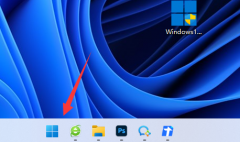
如果我们想要安装win11子系统,或是游玩一些xgp上的游戏,就需要更改地区才能下载到,那么win11怎么改地区呢,其实只需要在设置的区域里就可以修改了。...
69696 次阅读
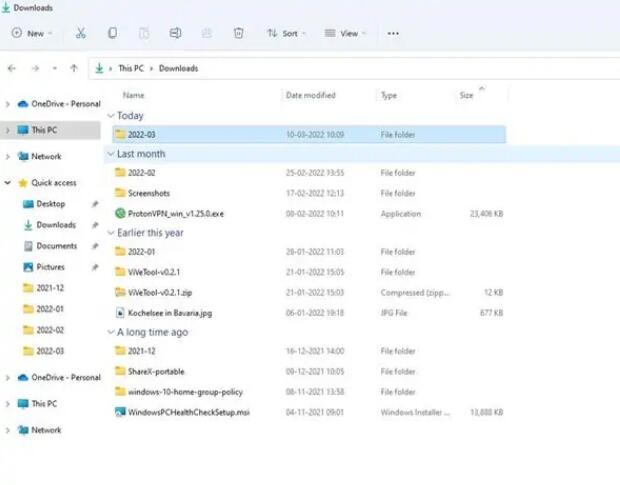
在最新的Windows11 Insider Preview中启用该功能的方法 Windows 11 Build 22572已于昨天发布到 Insider Preview Program。它带来了几个额外的默认应用程序。但是还...
207115 次阅读

最开始的时候win11官网没有提供下载链接,所以我们只能在第三方平台获取,那么现在win11官网能下载了吗,其实在正式版推出之后就可以下载了。...
1214007 次阅读

微软刚刚宣布为Edge Dev频道发布第一个90版本。同时,他们也在本周向Beta通道发布了89版。 本周的Edge Dev版本有很多值得注意的地方,其中包括微软显然称之为令...
173385 次阅读